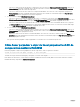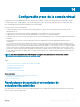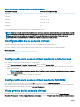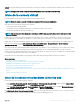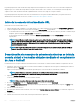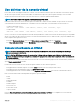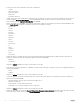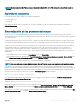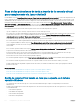Users Guide
Uso del visor de la consola virtual
El visor de la consola virtual proporciona diversos controles, como sincronización del ratón, ajuste de escala de la consola virtual, opciones
de chat, macros para el teclado, acciones relacionadas con la alimentación, dispositivos para el siguiente arranque y acceso a medios
virtuales. Para obtener información sobre cómo usar estas funciones, consulte la Ayuda en línea de la iDRAC.
NOTA: Si el servidor remoto está apagado, se mostrará el mensaje "Sin señal".
En la barra de título del visor de la consola virtual, aparece el nombre DNS o la dirección IP de la iDRAC a la que el usuario se encuentra
conectado desde la estación de administración. Si la iDRAC no tiene un nombre DNS, se mostrará la dirección IP. El formato es:
• Servidores tipo bastidor y torre:
<DNS name / IPv6 address / IPv4 address>, <Model>, User: <username>, <fps>
• Servidores Blade:
<DNS name / IPv6 address / IPv4 address>, <Model>, <Slot number>, User: <username>, <fps>
A veces, el visor de la consola virtual puede mostrar video de baja calidad. Esto se debe a una conexión de red lenta que provoca la pérdida
de uno o dos cuadros de video al iniciar la sesión de consola virtual. Para transmitir todos los cuadros de video y mejorar la calidad de video,
realice cualquiera de las siguientes acciones:
• En la página Resumen del sistema, en la sección Vista previa de la consola virtual, haga clic en Actualizar.
• En el Visor de la consola virtual, en la cha Rendimiento, establezca el control deslizante en Calidad de video máxima.
Consola virtual basada en HTML5
NOTA
: La consola virtual basada en HTML solo es compatible con Windows 10. Debe utilizar Internet Explorer 11 o Google
Chrome para acceder a esta función.
NOTA: Al utilizar HTML5 para acceder a la consola virtual, el idioma debe ser el mismo entre el cliente y la distribución del
teclado, el sistema operativo y el navegador en el destino. Por ejemplo, todos deben estar en inglés (EE. UU.) o en cualquiera de
los idiomas admitidos.
Para iniciar la consola virtual de HTML5, debe activar la función de consola virtual desde la página Consola virtual de iDRAC y establecer la
opción Tipo de consola virtual en HTML5.
Puede iniciar la consola virtual como una ventana emergente mediante uno de los métodos siguientes:
• En la página de inicio del iDRAC, haga clic en el enlace Iniciar disponible en la sesión Vista previa de consola
• En la página Consola virtual del iDRAC, haga clic en Iniciar consola virtual.
• Desde la página de inicio de sesión de la iDRAC, escriba https//<IP de iDRAC>/console. Este método se denomina inicio directo.
En la consola virtual de HTML5 están disponibles las siguientes opciones de menú:
• Charla
• Teclado
• Captura de pantalla
• Actualizar
• Pantalla completa
• Desconectar visor
• Control de la consola
• Soportes virtuales
La opción Pass all keystrokes to server (Pasar todas las pulsaciones de teclas al servidor) no es compatible con la consola virtual
HTML5. Utilice el teclado y las macros del teclado para todas las teclas de función.
Conguración
y uso de la consola virtual 267